
- •Связь приложений Microsoft Office 2010
- •Обмен данными между приложениями Access и Excel
- •В Интернете находим информацию о фирмах, продающих фотоаппараты. Сначалаинформациюможнособрать в файл Word.
- •Создаем сводную таблицу в Excel (Вставка →Сводная таблица).Выбор параметров сводной таблицы и результат показаны на рис.6.18, 6.19.
- •Рекомендации для выполнения
- •Расширенный вариант постановки задачи «Выбор гостиницы»
Связь приложений Microsoft Office 2010
Каждое из приложений Microsoft Office предназначено для решения определенного круга задач. В то же время весь пакет Office, как единая структура, обладает средствами обмена данными между приложениями, что существенно расширяет возможности его эффективного применения.
Действительно, стандартная ситуация может состоять в том, что информация, нужная для решения некоторой задачи, может быть получена из Интернета, или другого источника, и помещена в созданную в Access базу данных. Данные, которые требуют вычислительную обработку, могут быть переданы в Excel. Результаты обработки в Excel могут быть возвращены в Access или вставлены в документы, подготавливаемые в Word. При необходимости по этим материалам создается презентация в PowerPoint.
Ниже рассмотрены основные средства обмена данными между приложениями Office и некоторые задачи, требующие использования таких средств.
Использование буфера обмена в приложениях Microsoft Office 2010
Перенос данных из Excel в Word
Для переноса данных из файла Excel в файл Word используется функция «Специальная вставка».
Для этого открываете оба документа Excel и Word. В Excel копируете необходимые данные, переходите в документ Word, на вкладке Главная (Вставить > Специальная вставка (рис. 1). В открывшемся окне в списке Как: выбираете Лист Microsoft Office Excel (объект) и нажимаете ОК (рис. 2).
Для динамического изменения данных в файле Word при редактировании данных в файле Excel, необходимо в окне Специальная вставка, выбрать Связать.
Также для такого переноса можно использовать макрос, но его надо предварительно написать.
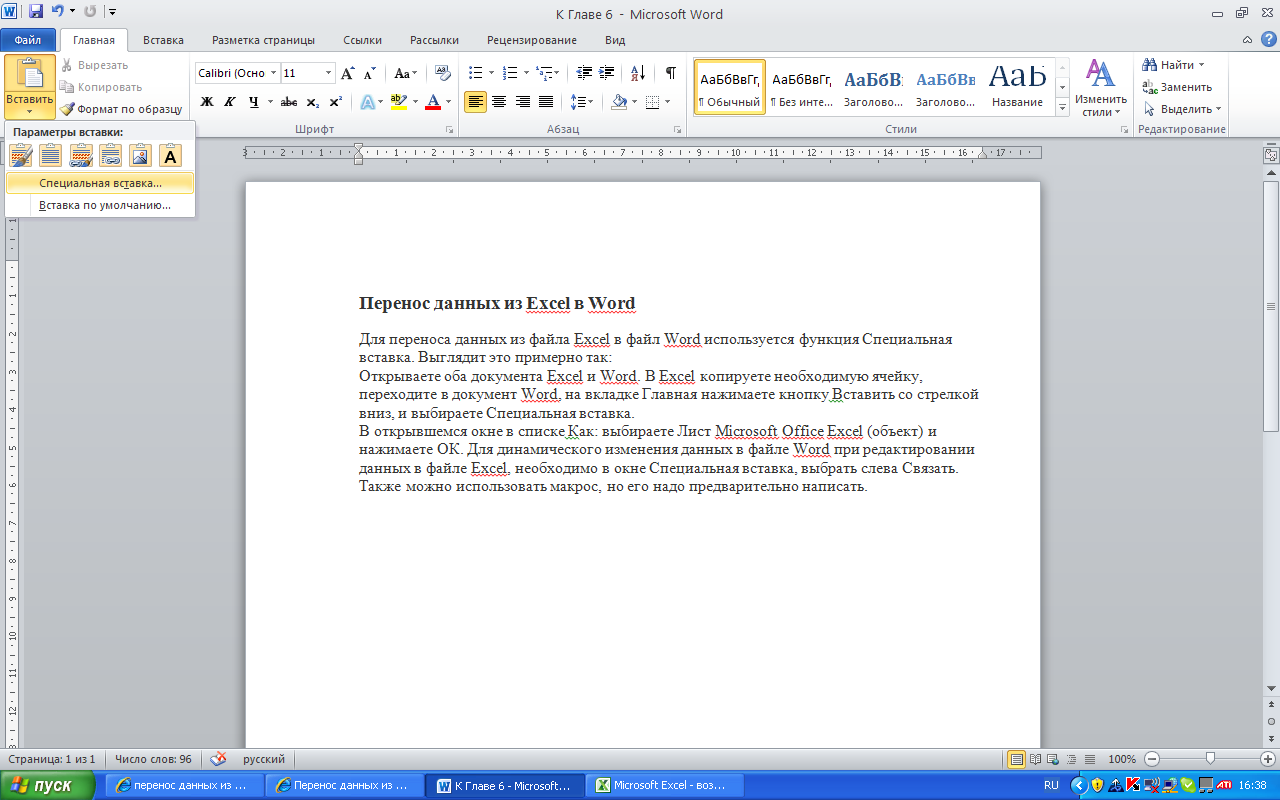
Рис.1 Вставка данных Excel вWord
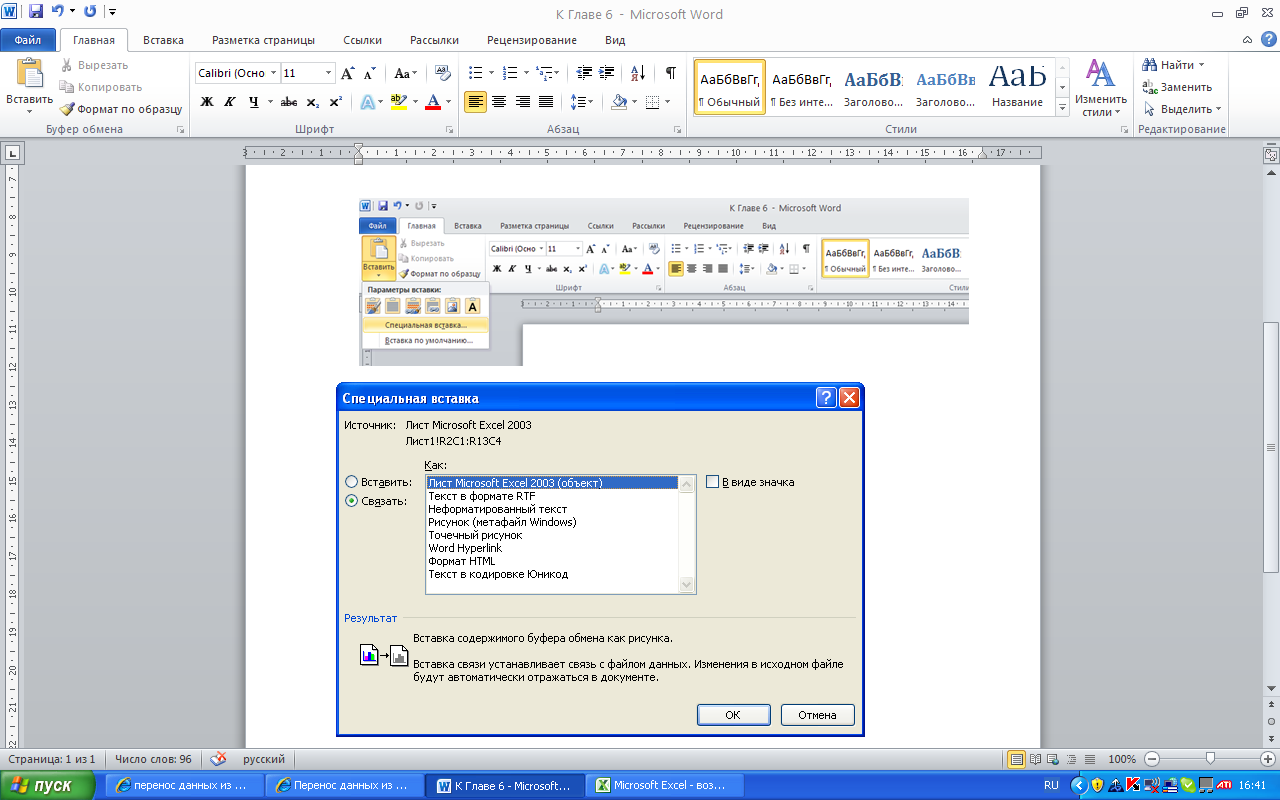
Рис. 2 Окно «Специальная вставка»
Экспорт/импорт данных в приложениях Microsoft Office 2010
Импорт текстового файла в Excel
Для импорта текстового файла (рис. ) в Excel надо выбрать:
Вкладка «Данные» > группа «Получение внешних данных» > кнопка «Из текста» (рис. 3).
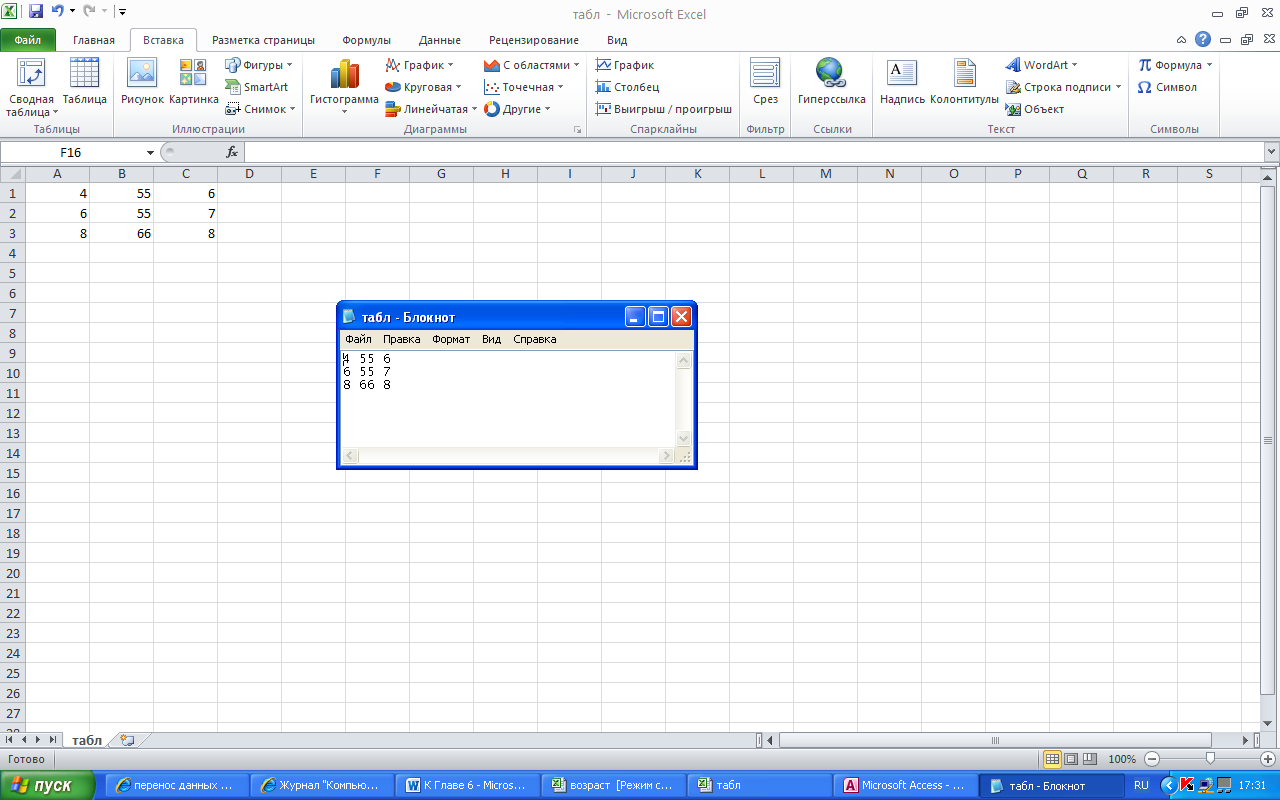
Рис. 3 Текстовый файл
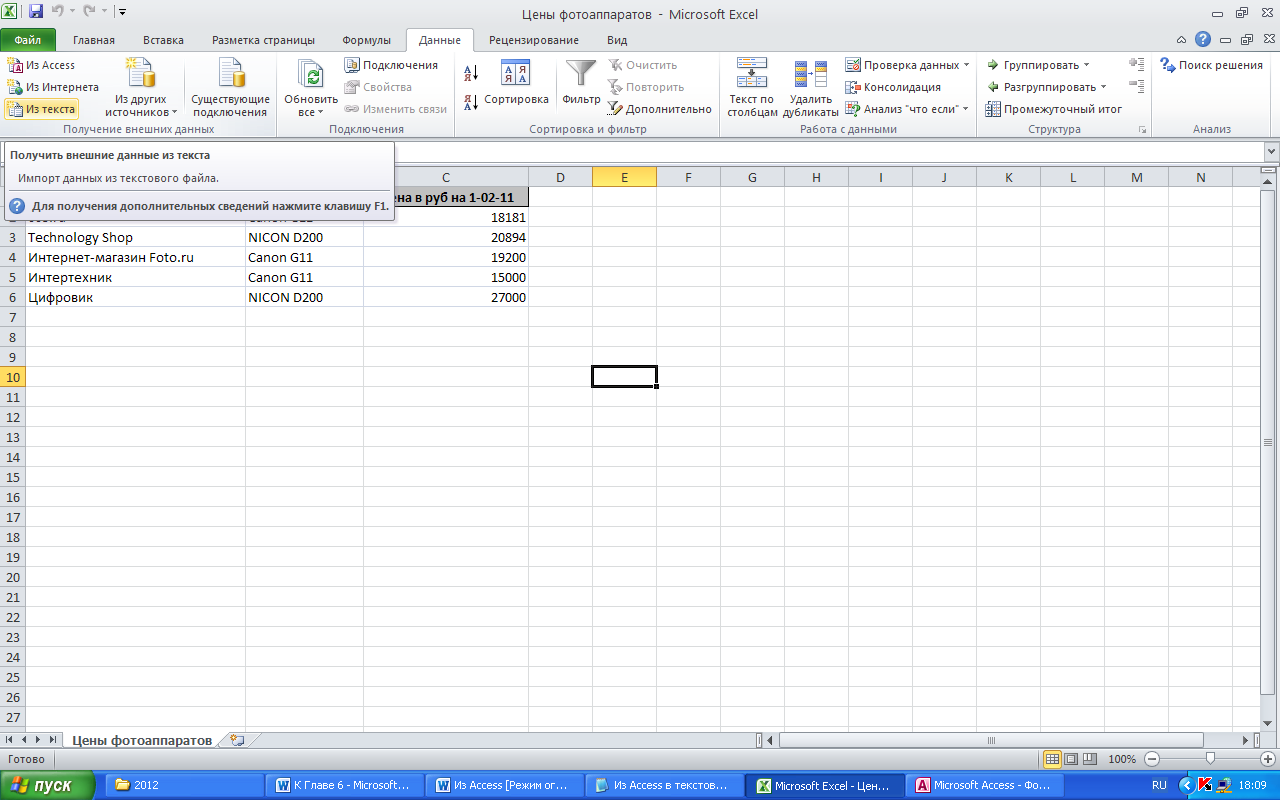
Рис. 4 Выбор текстового файла для вставки в Excel
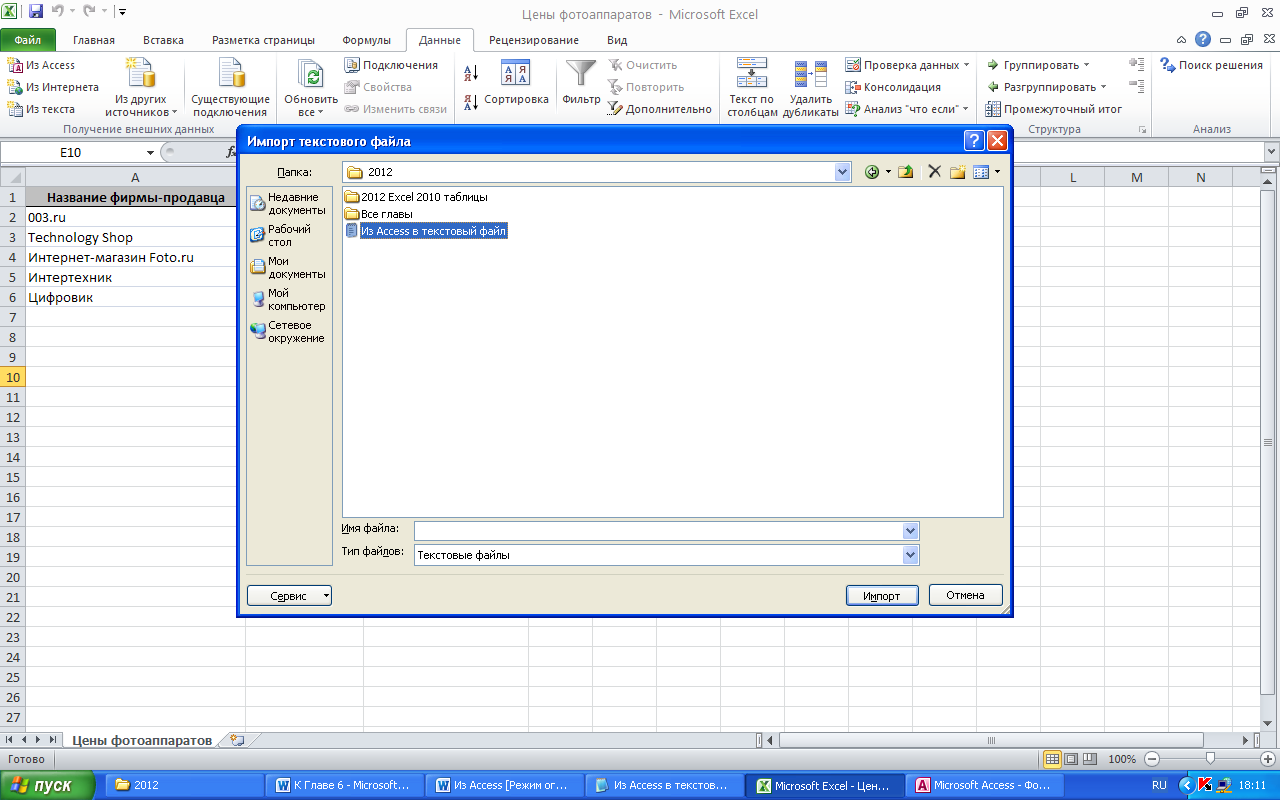
Рис. 5 Выбор текстового файла для вставки
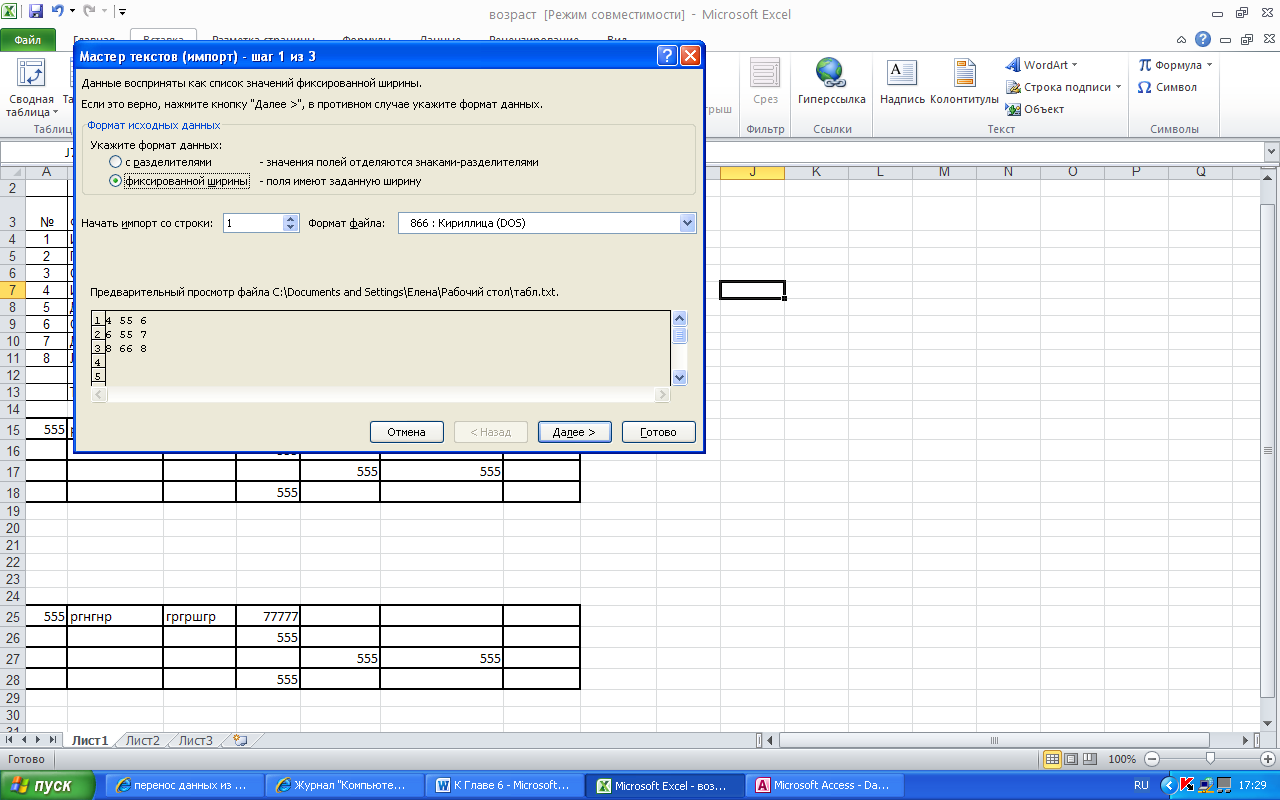
Рис. Окно мастера текстов
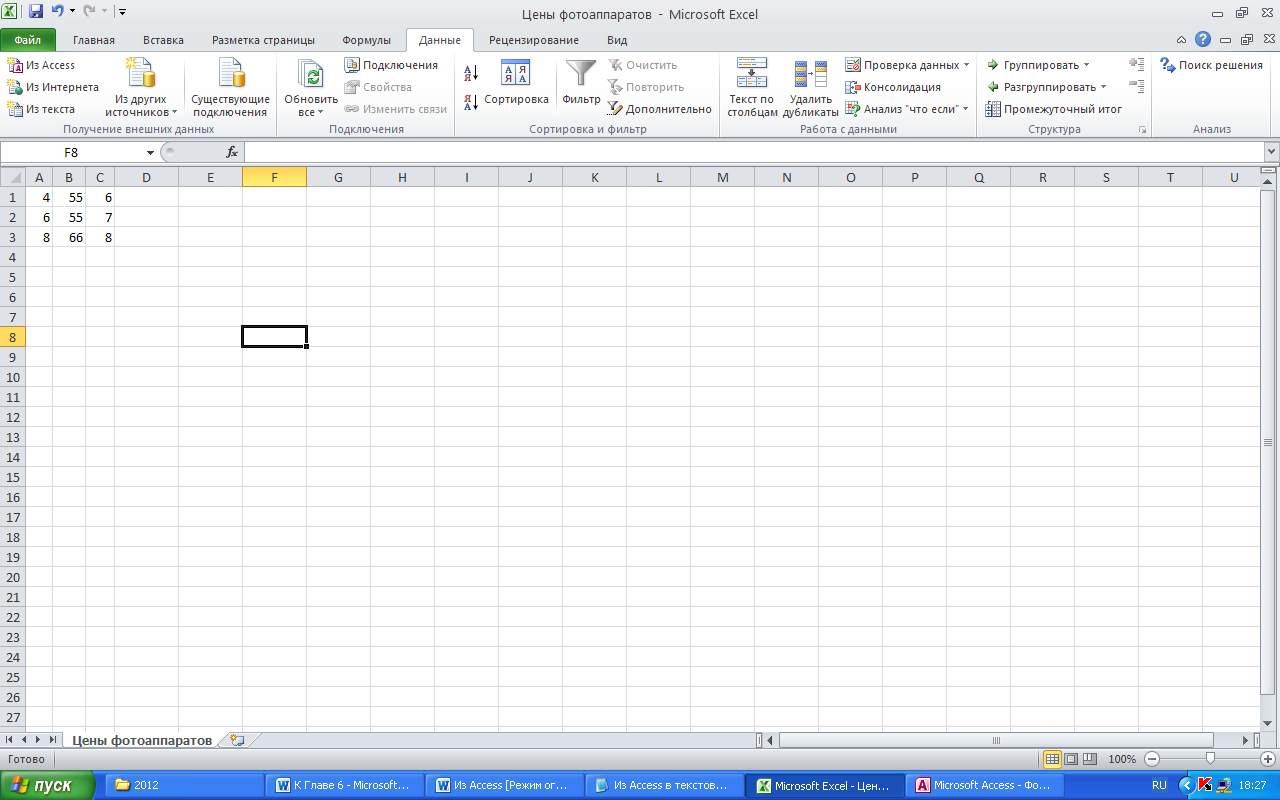
Рис. 7 Результат вставки
Импорт текстового файла в Access
Для импорта текстового файла в Access надо выбрать:
вкладка «Внешние данные» > группа «Импорт и связи» > кнопка «Текстовый файл» (рис. 8). Далее выбрать текстовый файл (рис. 9).
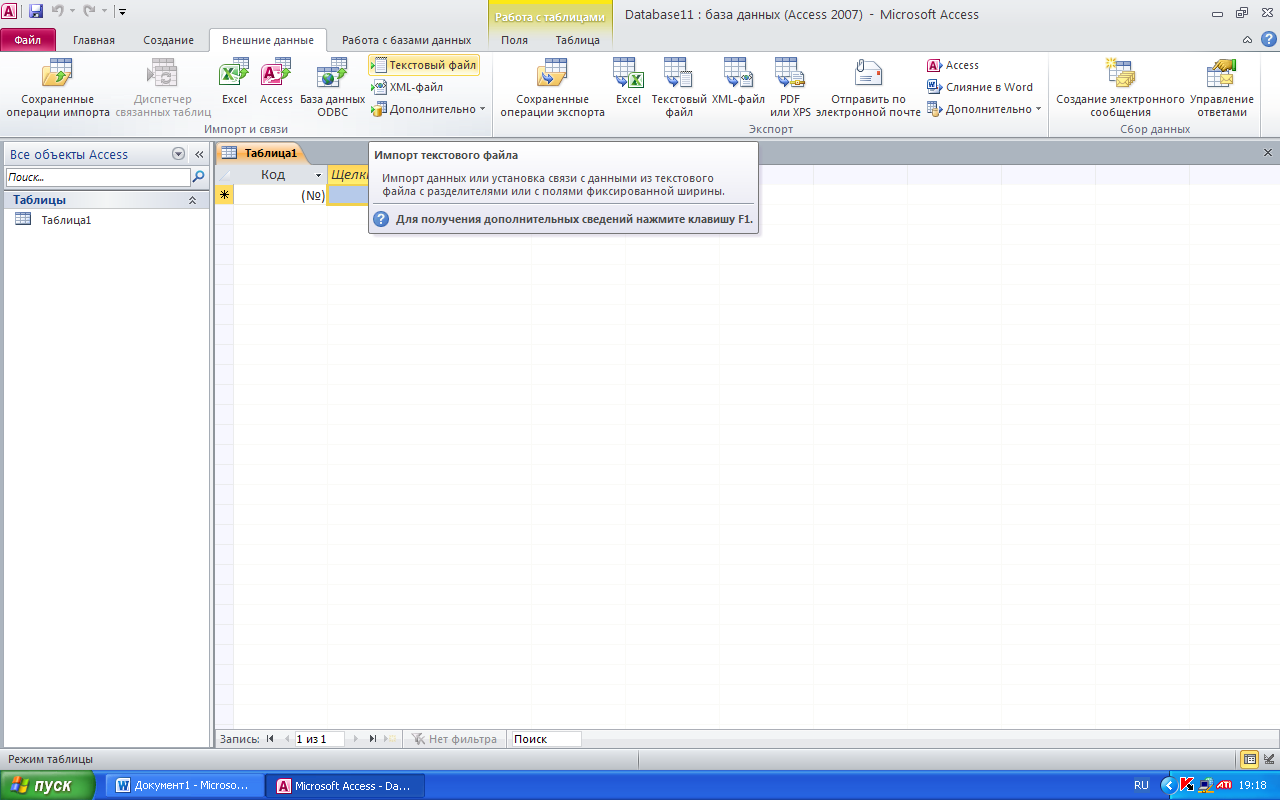
Рис. 8 Импорт текстового файла
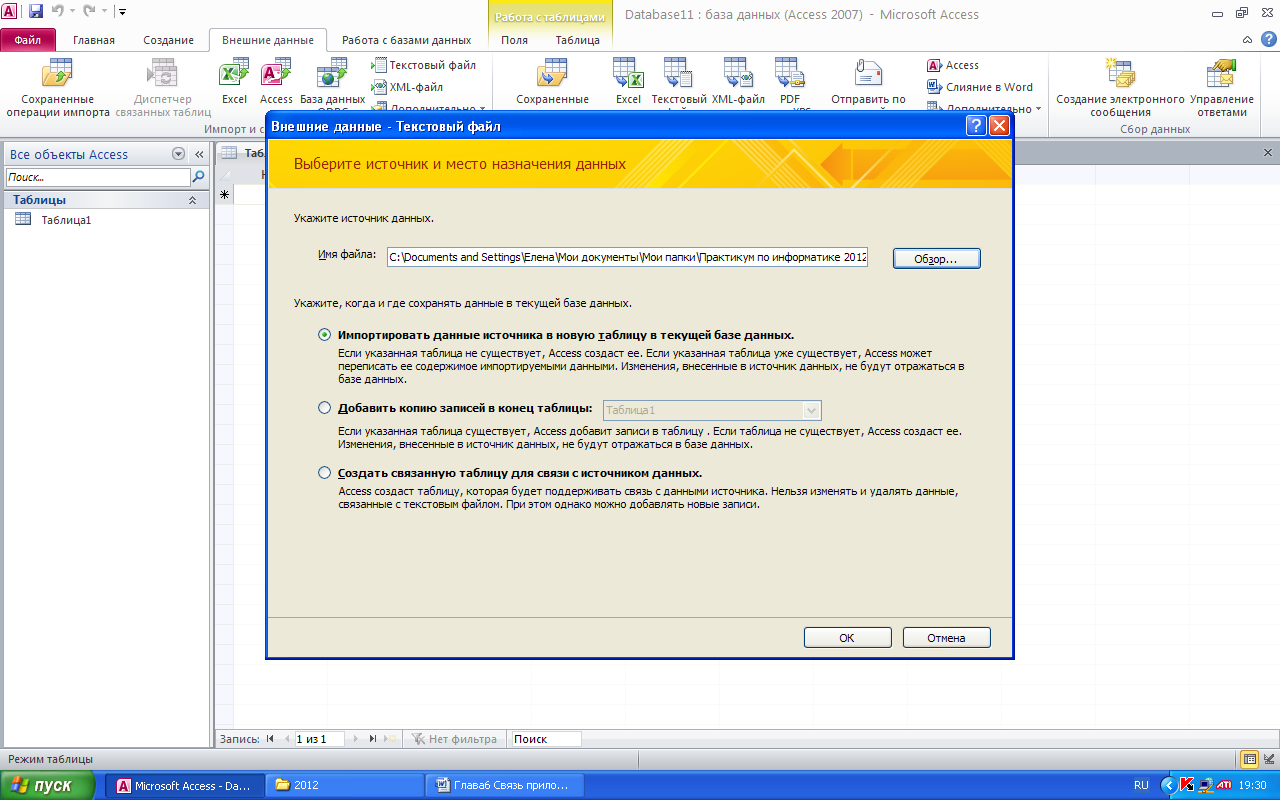
Рис. 9 Выбор текстового файла
В окне «Импорт текста» выбрать пункт «с разделителями» (рис. 10).
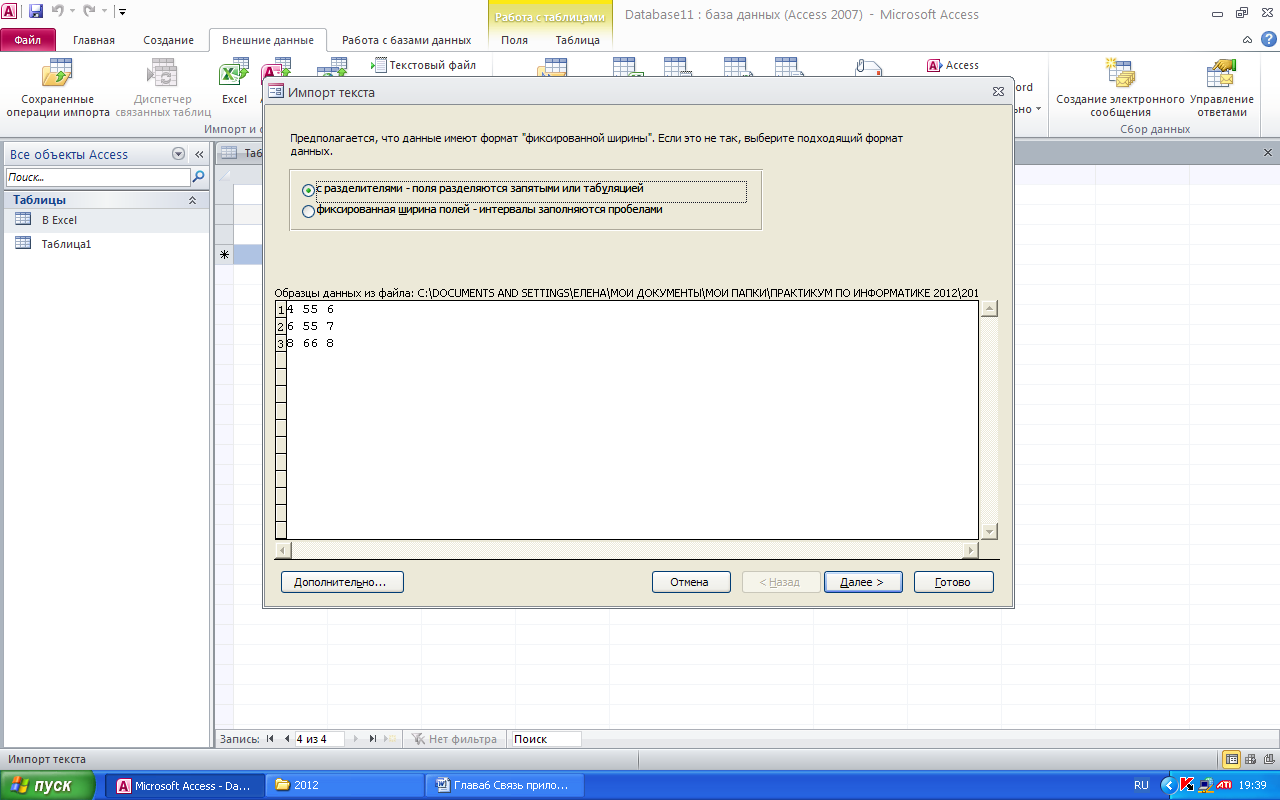
Рис. 10 Окно импорта текста
Результат импорта текстового файла представлен на рис. 11.
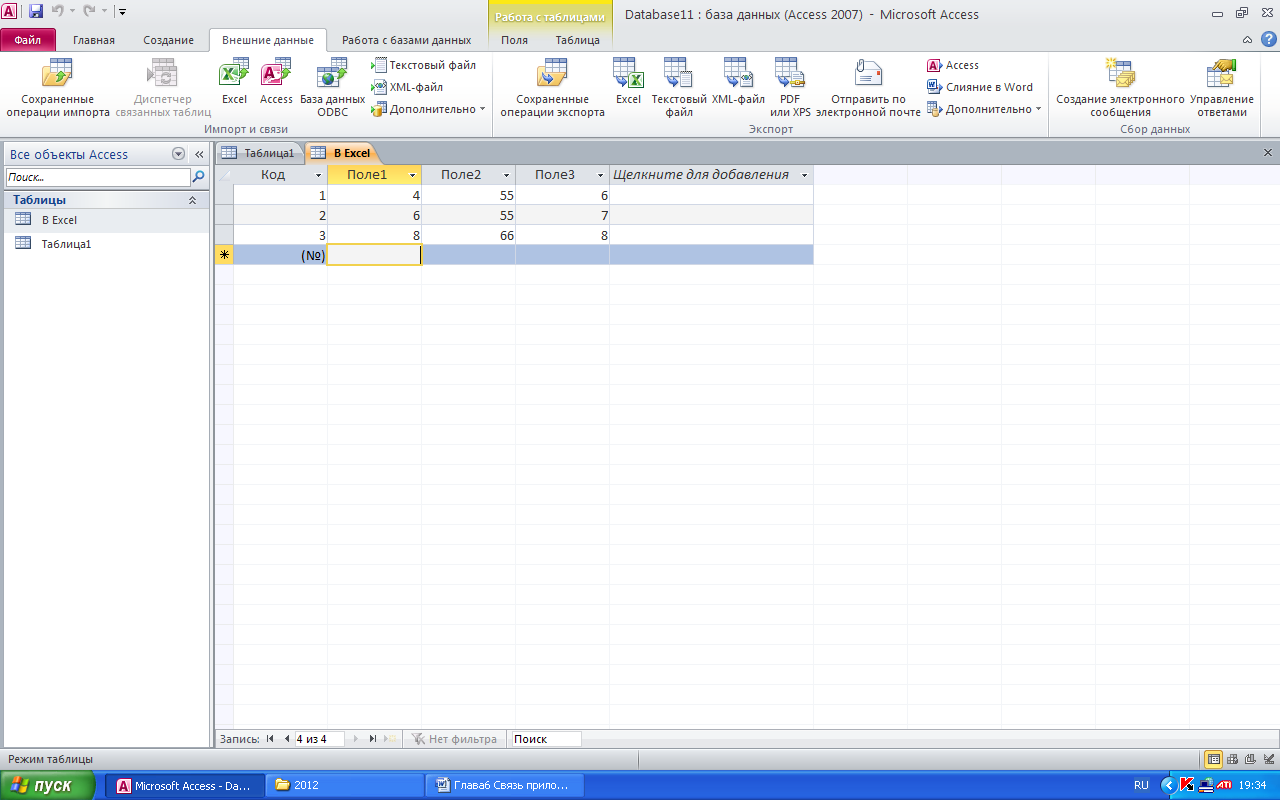
Рис. 11 Результат импорта текстового файла
Экспорт данных из Access в Excel
Экспорт данных из Access в Excel осуществляется следующим образом:
вкладка «Внешние данные» > группа «Экспорт» > кнопа «Excel» (рис. 12)
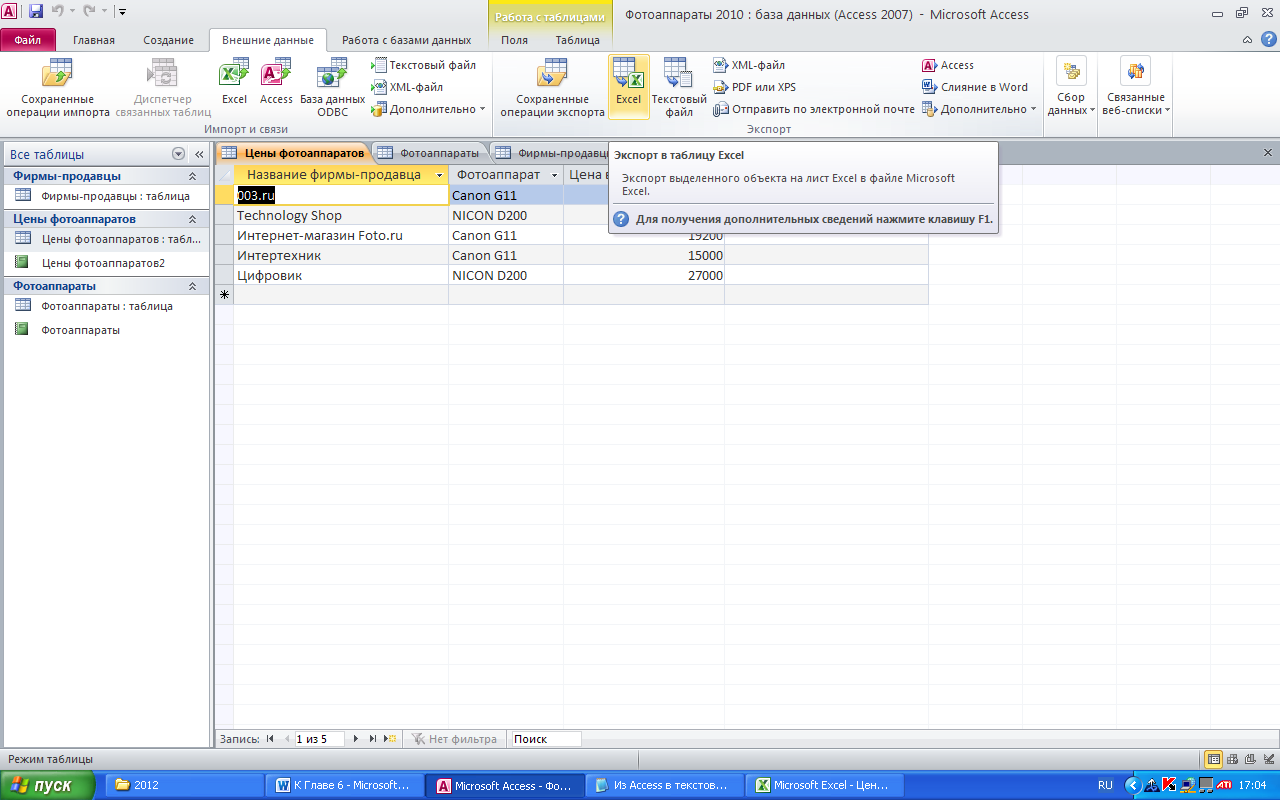 Рис.
12 Экспорт данных из Access в Excel
Рис.
12 Экспорт данных из Access в Excel
В окне «Экспорт» выбираем файл назначения (рис. 13).
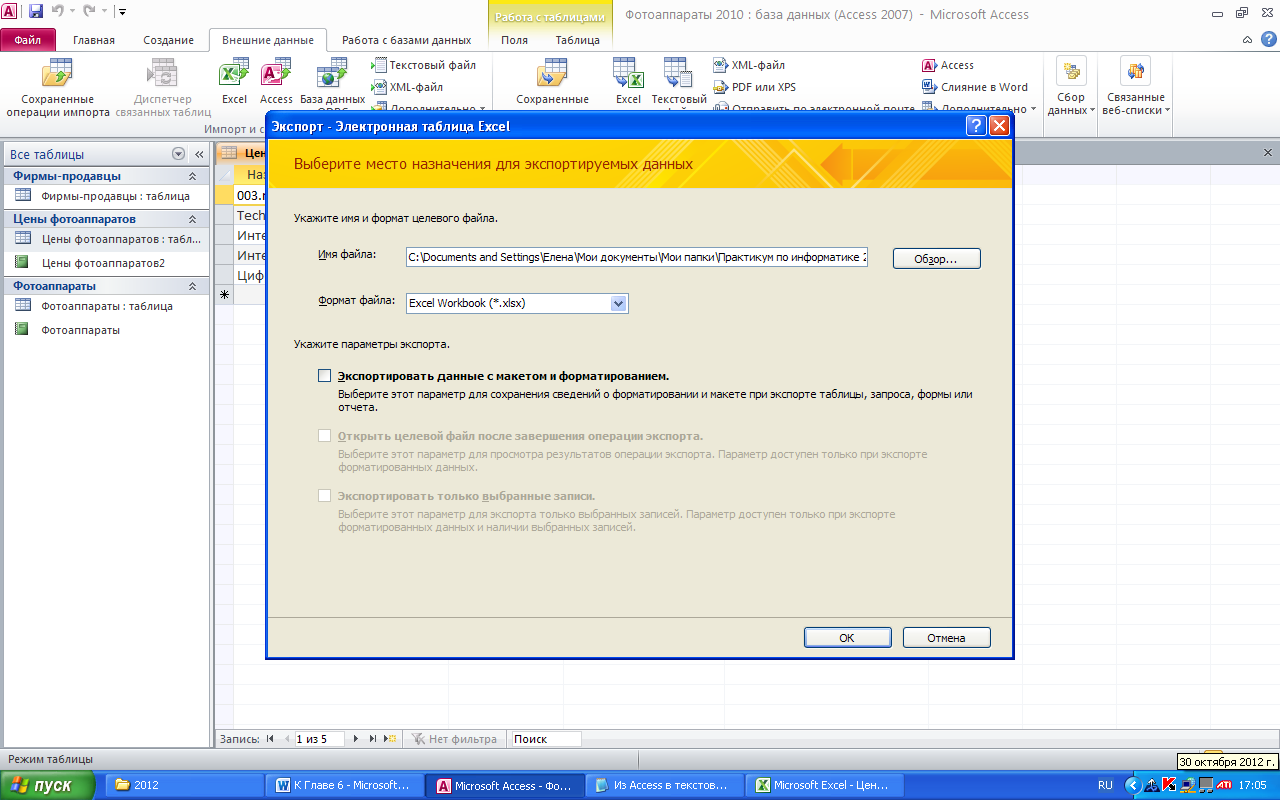
Рис. 13 Окно «Экспорт»
Результат экспорта показан на рис. 14.
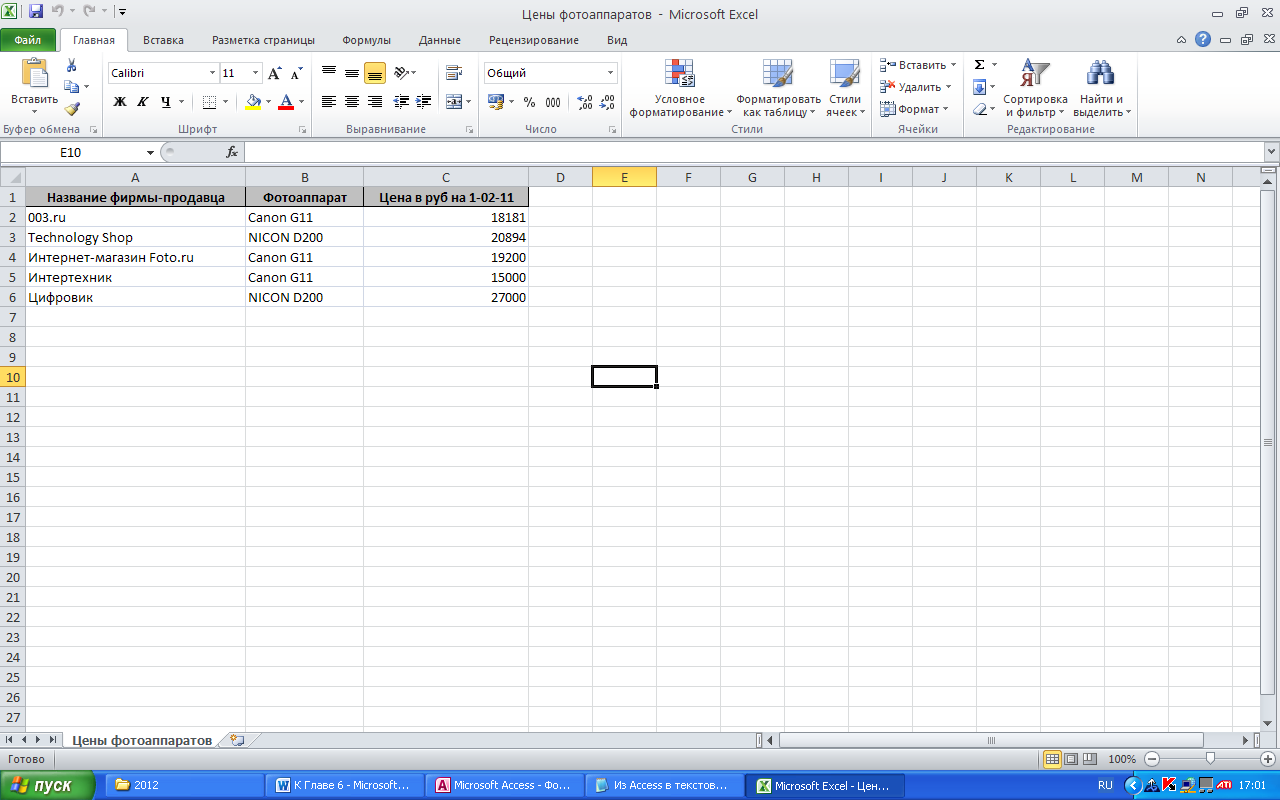 Рис.
14 Результат экспорта в Excel
Рис.
14 Результат экспорта в Excel
Экспорт данных из Access в текстовый файл
Экспорт данных из Access в текстовый файл осуществляется следующим образом: вкладка «Внешние данные» > группа «Экспорт» > кнопа «Текстовый файл» (рис. 15). Выбирается файл назначения (рис. 16).
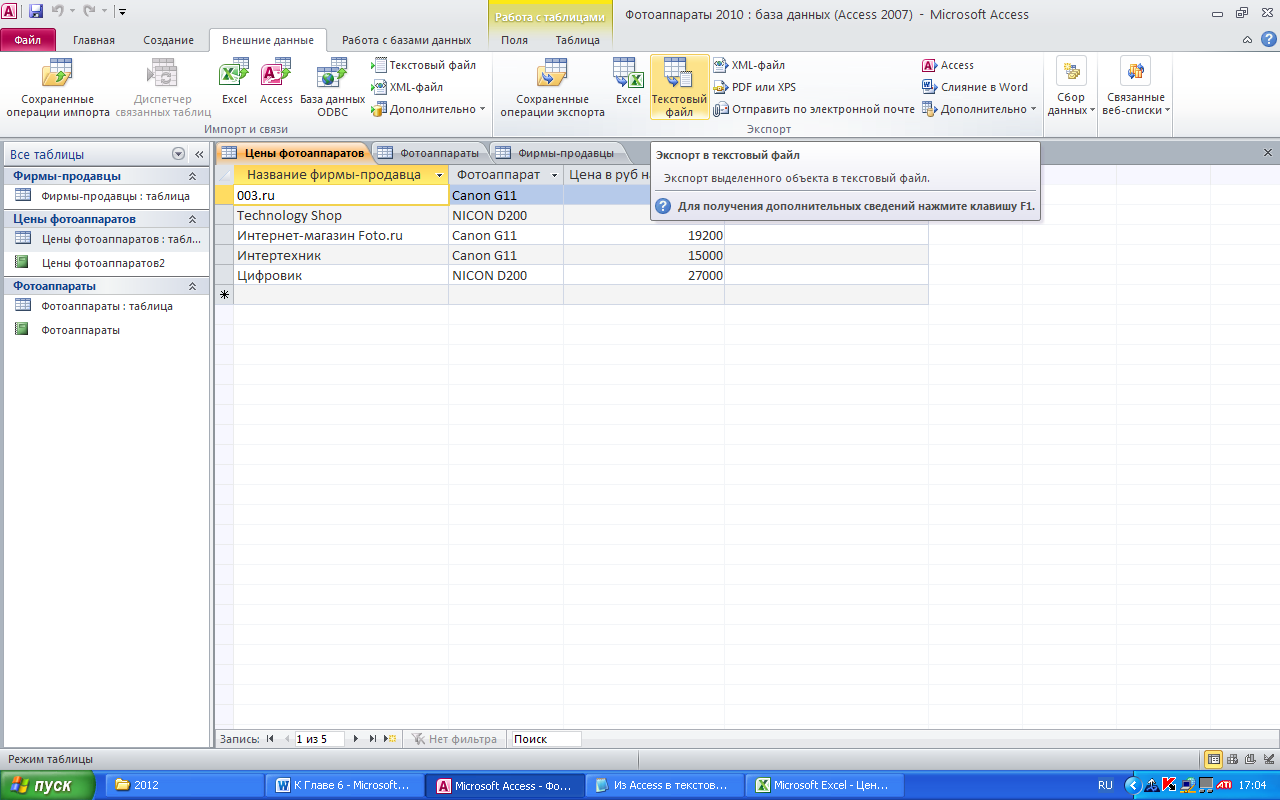
Рис. 15 Экспорт данных из Access в текстовый файл
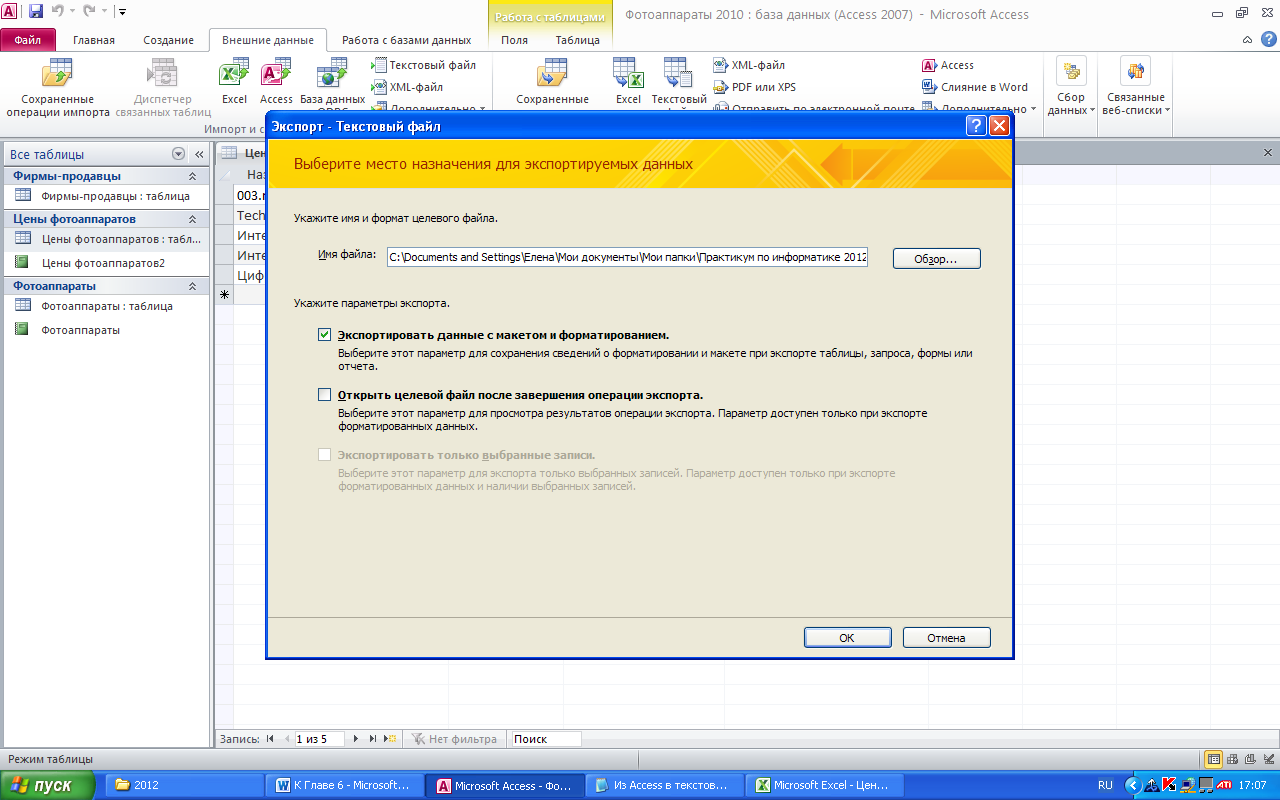
Рис. 16 Окно «Экспорта»
Результат экспорта показан на рис. 16.
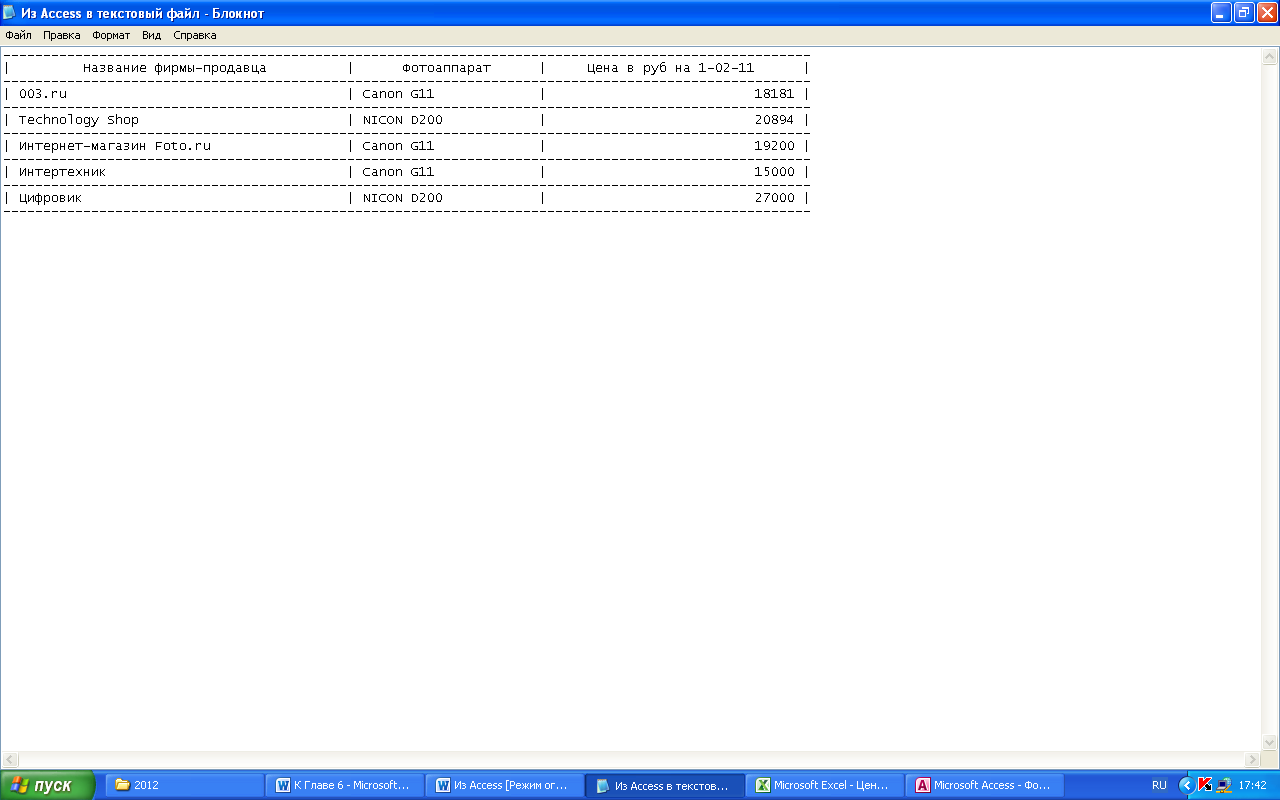
Рис. 16 Результат экспорта
Экспорт данных Access в Word
Экспорт данных из Access в Word осуществляется следующим образом: вкладка «Внешние данные» > группа «Экспорт» > кнопка «Дополнительно» > Word в формате RTF (рис. 17). Выбирается файл назначения (рис. 18).
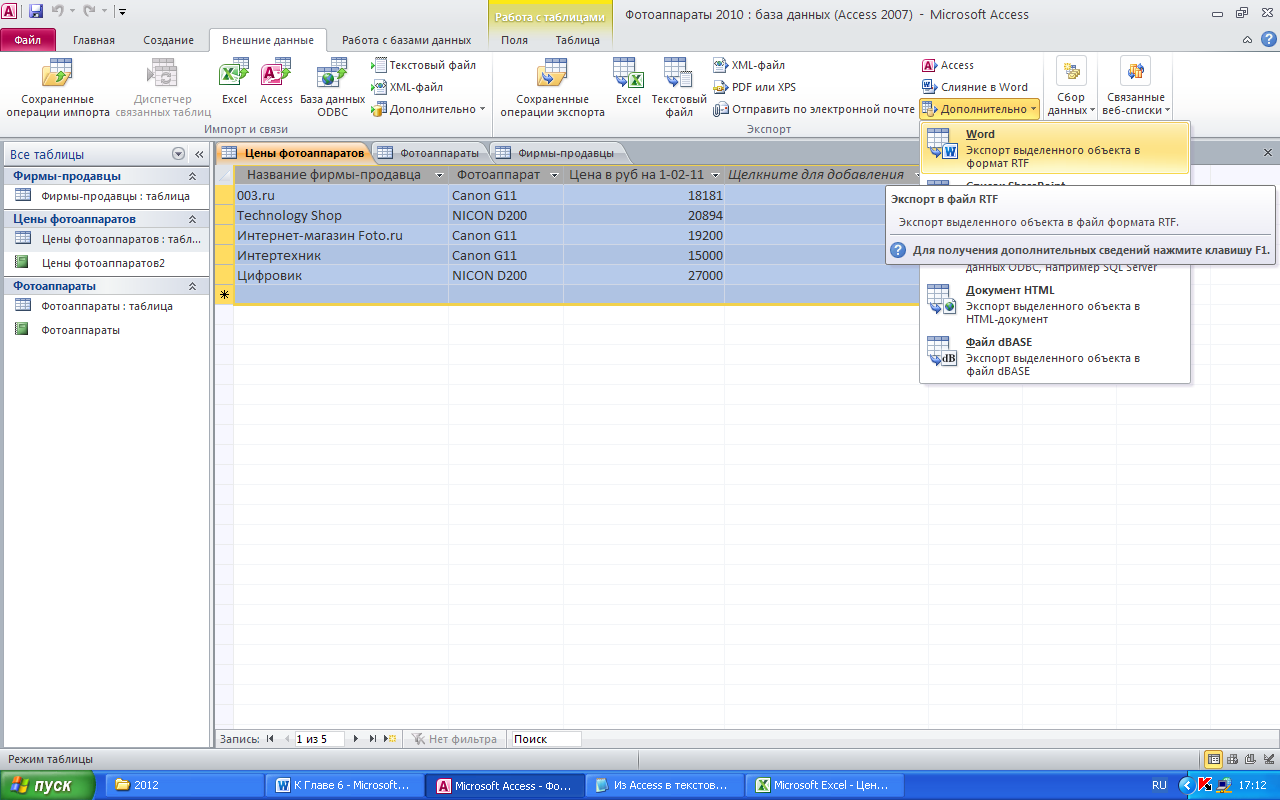 Рис.
17 Экспорт
данных Access в Word
Рис.
17 Экспорт
данных Access в Word
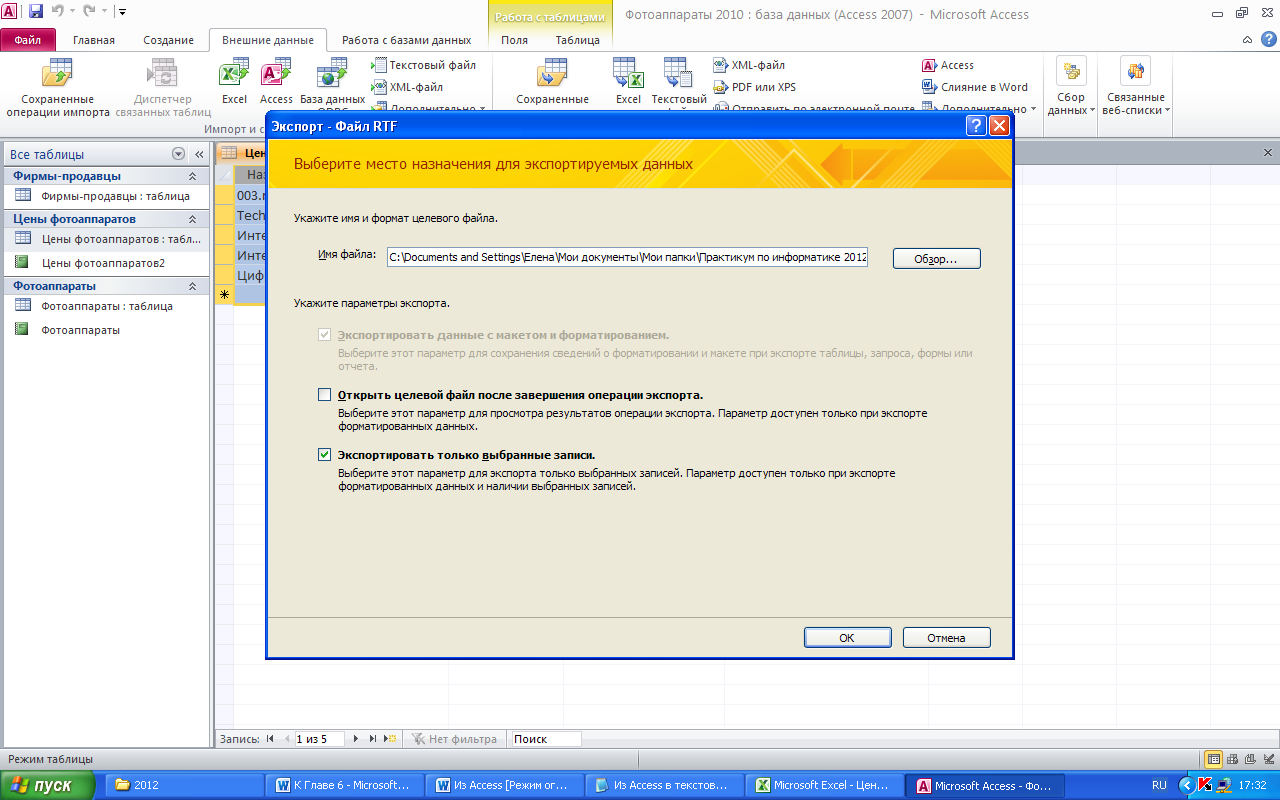
Рис. 18 Окно «Экспорта»
Результат экспорта показан на рис. 19.
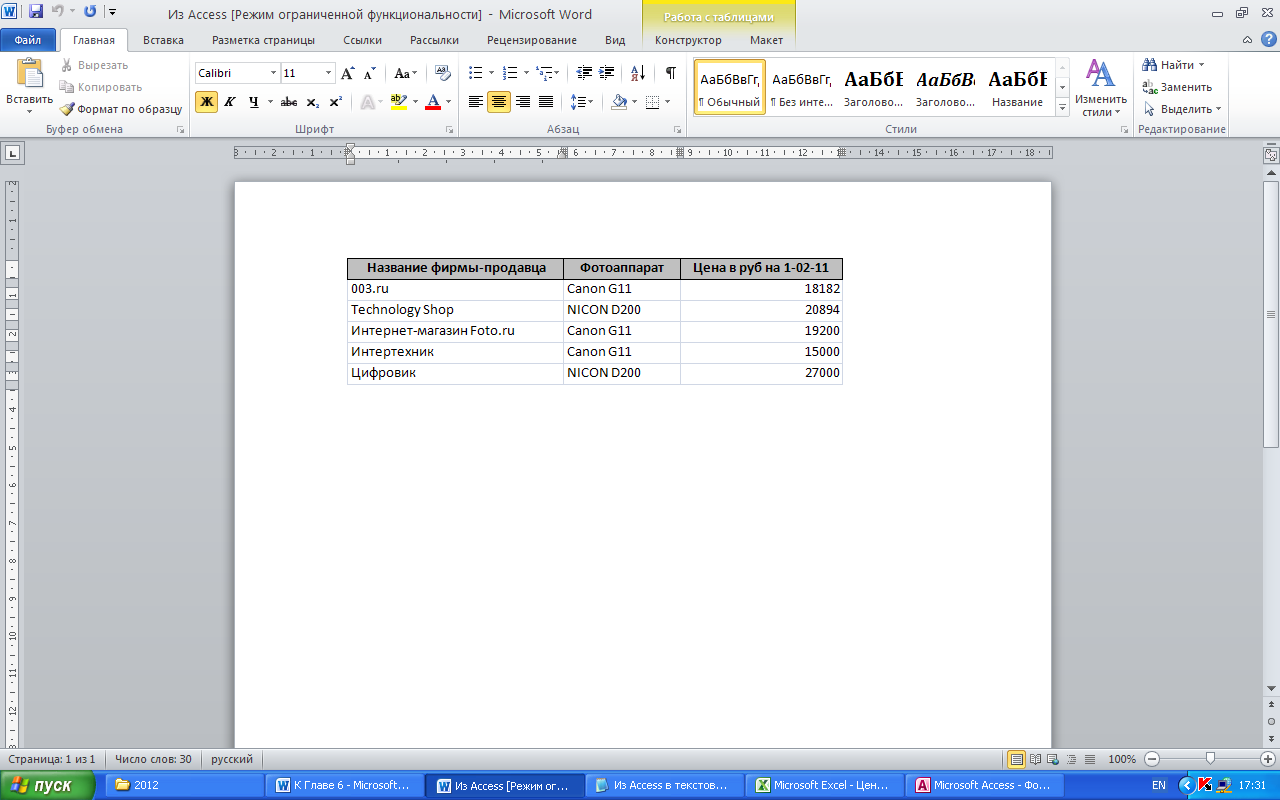
Рис. 19 Результат экспорта
Access экспортирует не все форматы значений в Word. Графические элементы, такие как логотипы, данные в полях объектов OLE не экспортируются. Выражения не экспортируются, экспортируются только результаты выражений.
